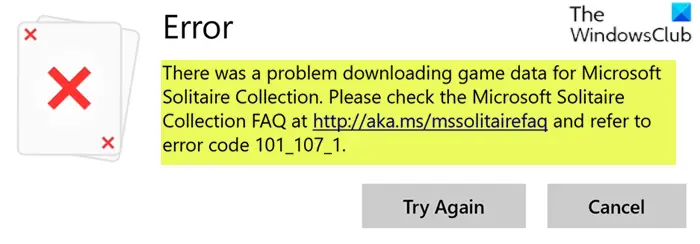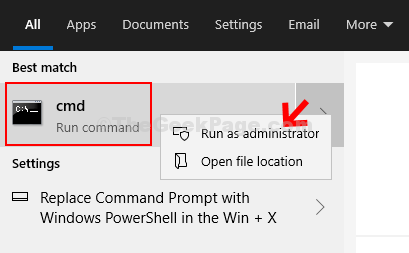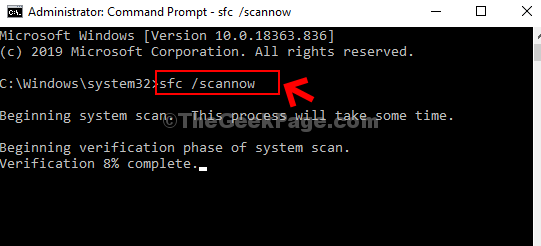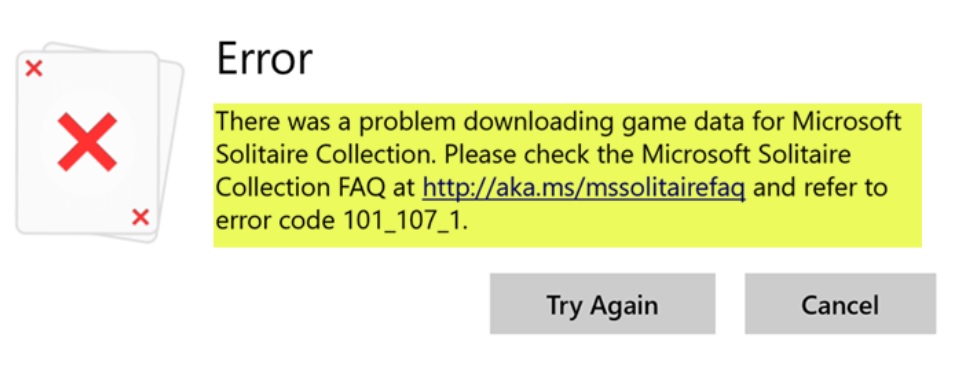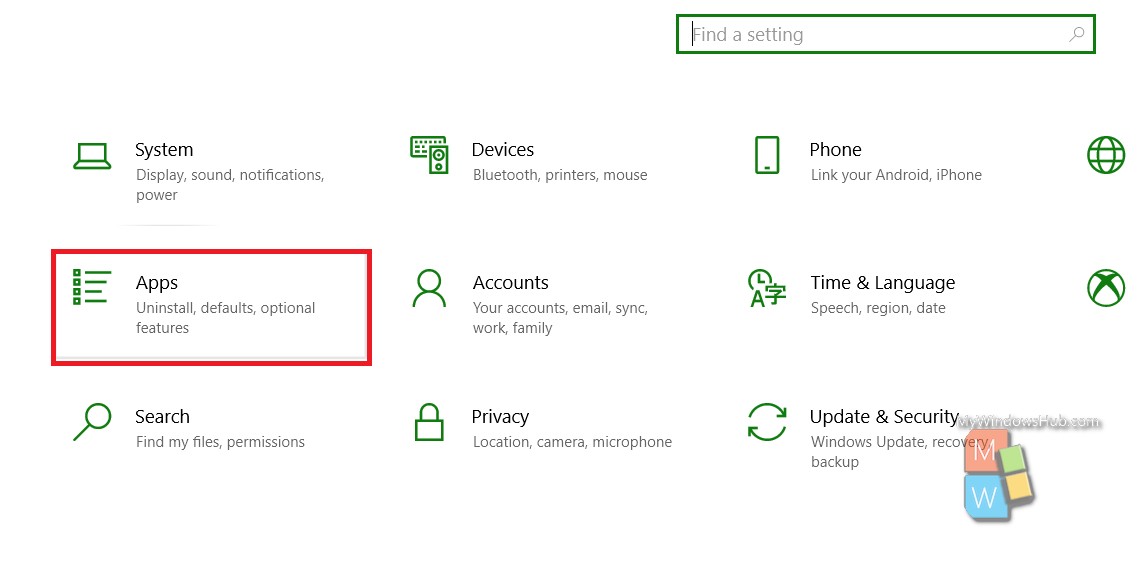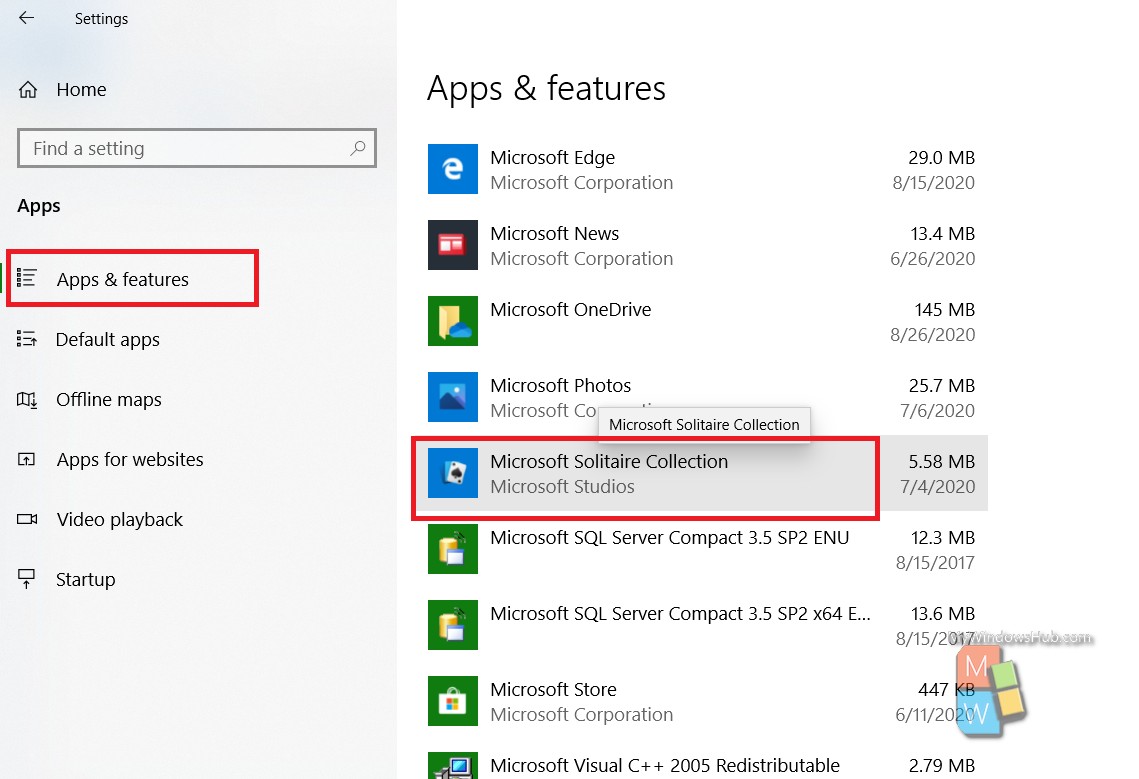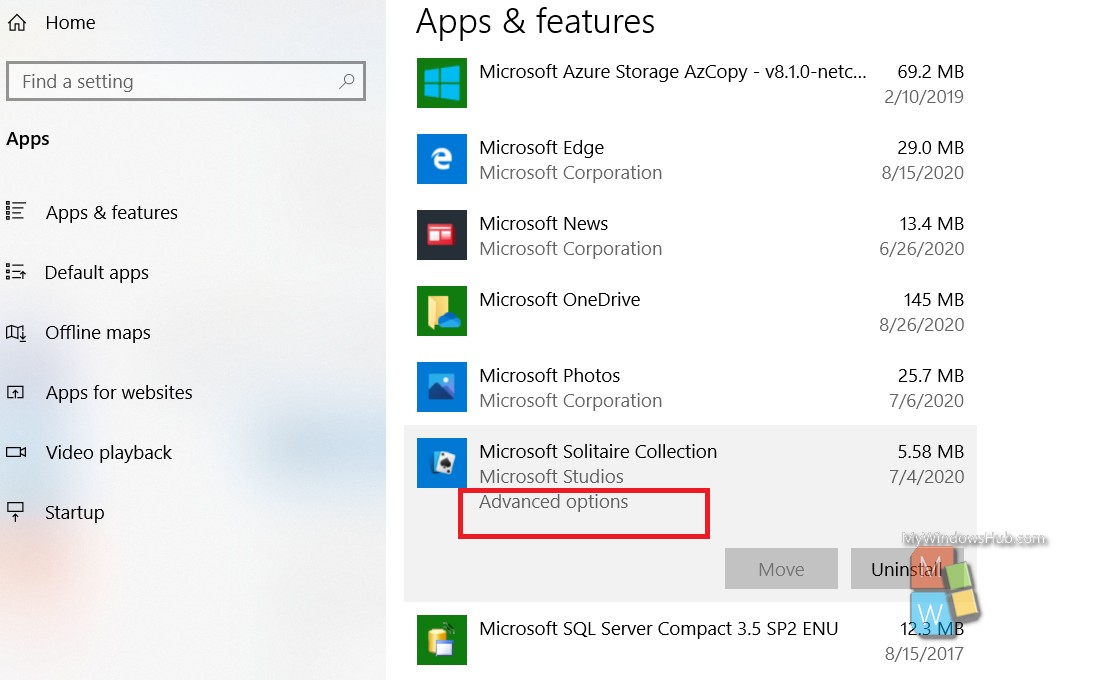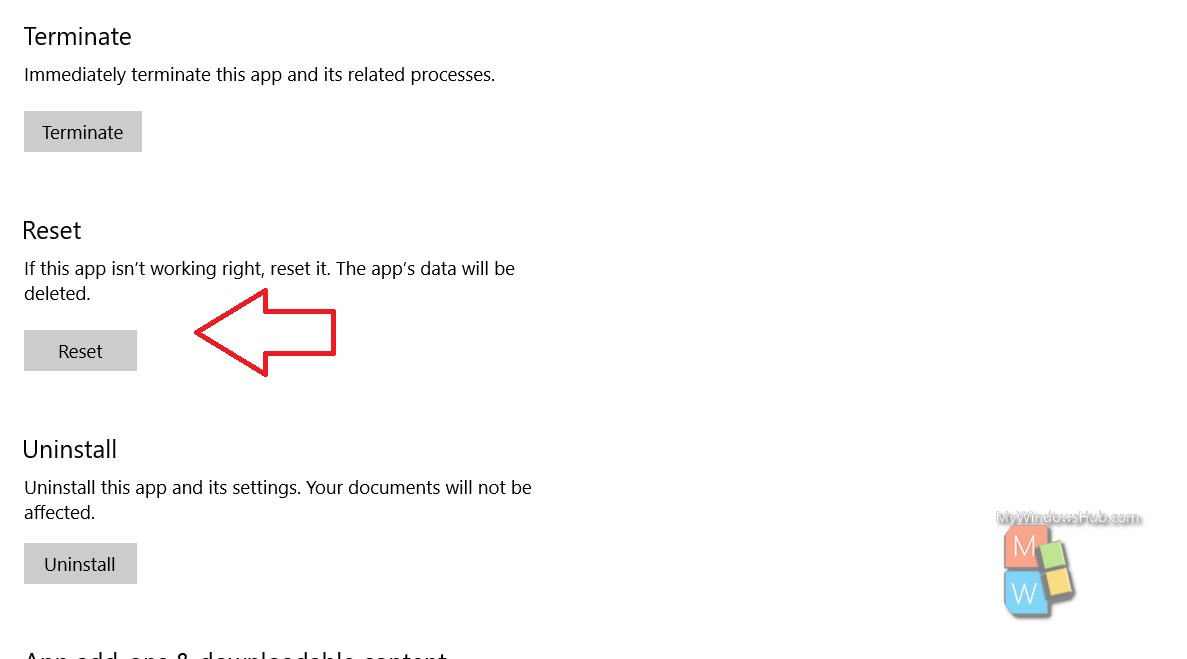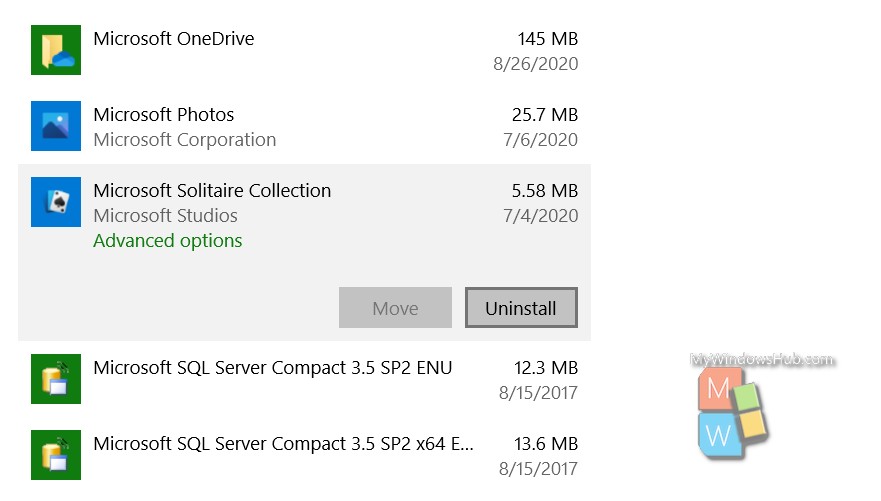На чтение 7 мин. Просмотров 1.5k. Опубликовано
Большинство, если не все геймеры сталкивались с сообщениями об ошибках при попытке играть в свои любимые игры, будь то на консолях Xbox или компьютерах с Windows.
Эти ошибки могут быть вызваны потерей сетевого подключения или недоступностью службы онлайн-игр. Они также могут отображаться, когда вы пытаетесь сохранить игру, или файлы игры повреждены.
Обычно Microsoft выпускает коды ошибок (в основном известные) и соответствующие им проблемы, поэтому, если ваш код ошибки начинается с 101, что-то не так с функцией новостей или в манифесте отсутствует файл.
Ошибка с кодом 107 означает, что что-то мешает загрузке игры, поэтому вам необходимо проверить подключение к Интернету, антивирусную программу и убедиться, что игра находится в белом списке.
Если вы получаете Ошибка пасьянса 124 или ошибку 101_107 , это, вероятно, относится к этому диапазону проблем, но вот некоторые известные решения, которые помогут решить эту проблему.
Содержание
- Как исправить ошибки пасьянса 124/101_107
- Решение 1. Запустите средство устранения неполадок приложения.
- Решение 2. Запустите средство устранения неполадок Центра обновления Windows
- Решение 3. Убедитесь, что обновления Windows не «зависли»
- Решение 4. Проверьте, не работает ли Xbox Live
- Решение 5. Создайте новый профиль пользователя и попробуйте настроить его оттуда
- Решение 6. Удалите и переустановите Microsoft Solitaire Collection
- Решение 7. Убедитесь, что ваш брандмауэр/антивирус не блокирует приложение
- Решение 8. Очистите кеш Магазина Windows
- Решение 9. Удалите и переустановите игру, используя чистый кэш Магазина Windows.
Как исправить ошибки пасьянса 124/101_107
- Запустите приложение устранения неполадок
- Запустите средство устранения неполадок Центра обновления Windows
- Убедитесь, что обновления Windows не «зависли»
- Проверьте, не работает ли Xbox Live
- Создайте новый профиль пользователя и попробуйте настроить оттуда
- Удалите и переустановите Microsoft Solitaire Collection
- Убедитесь, что ваш брандмауэр/антивирус не блокирует приложение
- Очистите кеш Магазина Windows
- Удалите и переустановите игру с помощью чистого кеша Магазина Windows
- Очистить кэш диска
Решение 1. Запустите средство устранения неполадок приложения.
Это устраняет некоторые проблемы, препятствующие запуску приложений, такие как разрешение экрана и неправильные настройки учетной записи или безопасности.
- Нажмите правой кнопкой мыши Пуск .
- Выберите Панель управления .
- Перейдите в верхний правый угол и измените Просмотр по .
-
Выберите Большие значки .
- Нажмите Устранение неполадок .

- Нажмите Просмотреть все на левой панели.
- Выберите Приложения для магазина Windows .

- Следуйте инструкциям, чтобы запустить приложение устранения неполадок
Проверьте, можете ли вы снова играть в пасьянс. Если нет, перейдите к следующему решению.
- ТАКЖЕ ЧИТАЙТЕ: пасьянс Microsoft застрял при загрузке: вот как это исправить
Решение 2. Запустите средство устранения неполадок Центра обновления Windows
Этот инструмент автоматически обнаруживает и исправляет большинство неверных настроек на вашем компьютере, которые приводят к ошибке Solitaire 124/101_107 /, и не позволяют запускать какие-либо обновления.
- Нажмите Пуск .
- В поле поиска введите Устранение неполадок > и нажмите Enter.
- Нажмите Просмотреть все на левой панели.
- Выберите Центр обновления Windows .

- Запустите средство устранения неполадок Центра обновления Windows и следуйте инструкциям на экране
Решение 3. Убедитесь, что обновления Windows не «зависли»
Если вы проверили наличие обновлений Windows и проблем не было, попробуйте проверить, не застряли ли некоторые обновления, потому что некоторые застряли по разным причинам.
- Нажмите Пуск .
- В поле поиска введите Обновления Windows .
- Нажмите Проверить наличие обновлений .

- Нажмите Проверить сейчас .
- Нажмите Подробнее .
- Установите любые обновления, которые вы можете найти, которые не были установлены, включая дополнительные
- Перезагрузите компьютер
Решение 4. Проверьте, не работает ли Xbox Live
Иногда сеть на Xbox выходит из строя, и в этом случае вы можете проверить и войти в систему, а затем нажать «Поддержка», чтобы узнать, говорит ли он «Служба Xbox активна» или «Служба Xbox ограничена» или «Служба Xbox выключена». Он закрыт или ограничен, вы не сможете войти в свою игру, пока она не будет исправлена.
- ТАКЖЕ ЧИТАЙТЕ: лучшие приложения для пасьянсов для пользователей Windows 10, 8.1 или 7
Решение 5. Создайте новый профиль пользователя и попробуйте настроить его оттуда
Вы можете создать новый профиль пользователя, затем изменить настройки на привилегии администратора и проверить, сохраняется ли ошибка пасьянса 124/101_107 /.
Вот как вы можете создать новый профиль пользователя:
- Нажмите Пуск .
- Выберите Настройки .

- Выберите Аккаунты .

- Нажмите Семья и другие пользователи .
- Нажмите Добавить кого-то еще на этот компьютер .

- Заполните форму с именем пользователя и паролем. Ваша новая учетная запись пользователя будет создана.
- Нажмите Изменить тип аккаунта .
- Нажмите стрелку раскрывающегося списка и выберите Администратор , чтобы установить уровень учетной записи администратора.
- Перезагрузите компьютер
- Войдите в новую учетную запись, которую вы только что создали
Если проблема исчезнет, это может означать, что ваш другой профиль пользователя поврежден. Вы можете попробовать следующее в случае испорченного профиля пользователя:
- В новой учетной записи используйте ее для понижения вашей обычной учетной записи.
- Нажмите Применить или Хорошо .
- Поднимите свою старую учетную запись до уровня администратора по умолчанию
- Промойте и повторите несколько раз, так как это поможет устранить любые искажения
- Оставьте свой аккаунт как Администратор
Проверьте, исчезает ли ошибка пасьянса 124/101_107/при использовании новой учетной записи. Если это так, то вы можете исправить старую учетную запись пользователя или перейти на новую.
- ТАКЖЕ ЧИТАЙТЕ: Microsoft Solitaire Collection не запустится в Windows 10 [FIX]
Решение 6. Удалите и переустановите Microsoft Solitaire Collection
Если вы обычно не входите в Solitaire, удаление приложения приведет к удалению всех ваших игр и прогресса. Если вы войдете в Solitaire перед удалением, все ваши данные будут сохранены в облаке, и все сохраненные игры не будут потеряны при удалении и переустановке Microsoft Solitaire Collection. Затем вы можете выбрать, где остановились в игре, в которую играете в данный момент.
- Нажмите Пуск .
- В поле поиска введите Коллекция пасьянсов Microsoft .

- Щелкните правой кнопкой мыши плитку приложения Коллекция Microsoft Solitaire и выберите Удалить.

- Перезагрузите компьютер
- Нажмите правой кнопкой мыши Пуск .
- Выберите Выполнить .

- Введите wsreset.exe и нажмите клавишу ВВОД. Откроется Microsoft Store, и вы сможете переустановить коллекцию Microsoft Solitaire.

Решение 7. Убедитесь, что ваш брандмауэр/антивирус не блокирует приложение
Иногда наличие нескольких брандмауэров, антивирусных или вредоносных программ может иногда мешать вам выполнять определенные задачи или запускать процессы на вашем компьютере.
Если это является причиной проблемы, временно отключите любой из трех, а затем попробуйте войти снова.
Обязательно включите эти программы сразу же после того, как вы это сделаете, чтобы хакеры, вирусы и черви не повредили вашу систему.
Действия по разблокировке игры (или любого приложения, которому требуется доступ к Xbox Live) могут отличаться в зависимости от используемого вами антивирусного или брандмауэрного программного обеспечения. Ознакомьтесь с документацией на антивирусную программу или брандмауэр, чтобы открыть настройки и убедиться, что программа не блокирует приложение. Если ваш антивирус или брандмауэр имеет «белый список» приложения, убедитесь, что ваши игры с Xbox Live включены в этот список.
- ТАКЖЕ ЧИТАЙТЕ: вот что нужно делать, когда антивирус блокирует файлы EXE против вашей воли
Решение 8. Очистите кеш Магазина Windows
- Нажмите правой кнопкой мыши Пуск .
- Выберите Выполнить .

- Введите wsreset. exe и нажмите клавишу ввода. Это запустит Windows Store с очищенным кешем. После этого вы можете проверить, исчезла ли ошибка пасьянса 124/101_107 /.

Решение 9. Удалите и переустановите игру, используя чистый кэш Магазина Windows.
Это должно быть одним из последних средств. Убедитесь, что вы подключены к Xbox и сохраните данные игры. Если не подключен, вы можете потерять весь свой игровой прогресс.
- Щелкните правой кнопкой мыши значок приложения Solitaire и выберите «Удалить».
- Нажмите правой кнопкой мыши Пуск .
- Выберите Выполнить .

- Введите wsreset.exe и нажмите Enter
- Магазин Windows запустится для вас с чистым кешем
- Перейдите в Настройки .

- В меню настроек выберите Обновления приложений .

- В меню Обновления приложений нажмите Проверить наличие обновлений И Синхронизировать лицензии .
- Нажмите клавишу со стрелкой в левом верхнем углу, чтобы вернуться
- В строке поиска справа введите название игры – Microsoft Solitaire
- Переустановите игру
Решение 10. Очистить кэш диска
Это еще один последний метод. Подключитесь к Xbox Live и сохраните свои данные, прежде чем делать это, иначе вы потеряете весь свой игровой прогресс.
- Закройте все свои игры, используя ALT + F4 во время работы
- Нажмите Пуск .
- Выберите Проводник .

- Нажмите на вкладку Вид в верхней части.

- Установите флажок Скрытые элементы .

-
Перейдите в следующую папку: C: \ Users \ [ИМЯ ПОЛЬЗОВАТЕЛЯ] \ AppData \ Local \ Packages \ [GAMENAME] \ LocalState \
- [ИМЯ ПОЛЬЗОВАТЕЛЯ] – это имя, которое вы используете для входа в систему, например, Джон Доу.
- [GAMENAME] – это что-то с названием игры. Примерно так, например: Microsoft.Solitaire_8wekyb3d8bbwe
- Удалите папку DiskCache .
- Запустите игру пасьянс Microsoft снова.
Были ли какие-либо из этих решений полезными? Дайте нам знать в комментариях ниже.
Оглавление:
- Что вызывает код ошибки Microsoft Solitaire Collection 101_107_1?
- Решение 1. Переустановите игру
- Решение 2. Запустите средство устранения неполадок приложения Windows
- Решение 3. Запустите SFC Utility
Хотя игры, предлагаемые Microsoft, вызывают привыкание у геймеров, они довольно часто показывают ошибки. Многие пользователи сообщали на различных форумах онлайн-поддержки, включая официальную платформу Microsoft, что при открытии этой игры отображается код ошибки. 101_107_1 и их попросили сообщить об этом. Игра работает без сбоев до тех пор, пока не будут загружены какие-либо обновления, а затем выдает ошибку, саботирующую весь процесс. Это создает плохие впечатления для геймеров, не позволяя им наслаждаться любимой игрой.
Уведомление об ошибке
Что вызывает код ошибки Microsoft Solitaire Collection 101_107_1?
Мы перечислили некоторые причины этой проблемы после подробного изучения отзывов пользователей и технических органов. Эта проблема может возникнуть по любой из следующих причин:
- Поврежденные файлы: Всем известно, какой вред могут нанести поврежденные файлы вашей игре, а также вашему компьютеру. Отсутствующие или поврежденные файлы могут легко вызвать сбои в работе вашей игры. Поскольку они прерывают правильную загрузку и обработку игры во время игры.
- Старая версия игры: Другой причиной может быть использование более старой версии игры в Windows 10. Это связано с тем, что старая версия игрового контента может быть несовместима с Windows 10 и вызывает ошибку.
- Устаревшая видеокарта: В большинстве случаев, когда игра дает сбой, главным виновником этой проблемы является драйвер видеокарты. Возможно, вы используете неисправный графический драйвер или он устарел, что приводит к сбою игры.
- Старая версия Windows: Windows 10 используется миллиардами людей по всему миру и является новейшей операционной системой, но, как и во многих других операционных системах, иногда возникают проблемы с их более старой версией. В более старых версиях Windows могут возникать проблемы с правильным запуском игры.
Примечание: Перед тем, как опробовать решения, сначала проверьте подключение к Интернету. Если ваше интернет-соединение в порядке, проверьте настройки антивируса и брандмауэра Windows. Убедитесь, что Microsoft Solitaire Collection находится в списке ОК, чтобы получить доступ к Интернету.
Решение 1. Переустановите игру
Это решение было размещено на многих форумах онлайн-поддержки, и огромное количество игроков сообщают, что оно им отлично сработало. В этом решении мы собираемся переустановить игру. Чтобы сделать это правильно, выполните следующие действия:
-
Нажмите Начинать, тип Приложения и функции, и откройте его.
Image -
Нажмите Коллекция пасьянсов Microsoft> Передовой Параметры.
Image -
Нажмите Сброс настроек. Это сбросит все игровые данные на вашем компьютере.
Image -
Вернуться к Приложения и функции, Выбрать Коллекция пасьянсов Microsoft и нажмите Удалить.
Image -
Скачать снова твоя игра от Магазин Microsoft, а также переустановить Это.
Image - Попробуйте запустить Коллекция пасьянсов Microsoft чтобы узнать, помогло ли это.
Это должно решить вашу проблему. Если это не так, перейдите к другим решениям.
Решение 2. Запустите средство устранения неполадок приложения Windows
Проблема также может возникнуть из-за некоторых проблем с установленными приложениями. Это решение запускает встроенное средство устранения неполадок Windows, которое обнаруживает и устраняет проблемы. Чтобы запустить средство устранения неполадок, выполните следующие действия:
-
Нажмите Начинать, тип Настройки, и щелкните по нему.
Image -
Нажмите Обновление и безопасность из всех настроек.
Image -
Нажмите Устранение неполадок с левой стороны.
Image - Прокрутите вниз вправо и нажмите Приложения Магазина Windows.
-
Нажмите на Запустите средство устранения неполадок. Подождите, пока средство устранения неполадок найдет известные проблемы. Если возникнут какие-либо проблемы, они будут устранены автоматически.
Image
Не закрывайте приложение, это может занять время. Это может решить вашу проблему.
Решение 3. Запустите SFC Utility
Если ни одно из вышеперечисленных решений не помогло вам, причина этой проблемы может быть произвольной. SFC Utility сканирует все защищенные системные файлы. Затем все поврежденные, поврежденные и неправильные версии заменяются правильными версиями Microsoft. Поэтому выполните следующие действия, чтобы запустить SFC Utility, чтобы исправить все проблемы:
-
Нажмите Начинать и введите cmd в строке поиска. Запустите его как администратор.
Image -
Тип следующую команду и нажмите Входить.
sfc / scannow
Image
Этот процесс занимает некоторое время, поэтому подождите, пока он будет отремонтирован. Это должно наконец решить вашу проблему.
Рекомендуемые:
Download Windows Speedup Tool to fix errors and make PC run faster
If you’re encountering Microsoft Solitaire Collection error 101_107_1 when you are trying to open them or while downloading game data on your Windows 10 computer, then this post is intended to help you. In this post, we will identify the possible causes, as well as provide the most appropriate solutions you can try to help you remediate this issue.
When you encounter this issue. you’ll receive the following full error message;
There was a problem downloading game data for Microsoft Solitaire Collection. Please check the Microsoft Solitaire Collection FAQ and refer to error code 101_107_1.
If you’re faced with this issue, you can try our recommended solutions below and see if that helps to resolve the issue.
- Reset Microsoft Solitaire Collection app
- Reset Microsoft Solitaire Collection Statistics
- Run Windows App Troubleshooter
- Run Network Troubleshooter
- Uninstall and Reinstall Microsoft Solitaire Collection app.
Let’s take a look at the description of the process involved concerning each of the listed solutions.
1] Reset Microsoft Solitaire Collection app
You may reset the Microsoft Solitaire Collection app which is also a Windows app and see if that helps.
2] Reset Microsoft Solitaire Collection Statistics
Do the following:
Press Windows key + R to invoke the Run dialog
In the Run dialog box, copy and paste in the directory path below and hit Enter. If you receive an error prompt, show hidden files, and try again.
C:\Users\%username%\AppData\Local\Packages\Microsoft.MicrosoftSolitaireCollection_8wekyb3d8bbwe\LocalState\UserData
At the location, delete the Statistic.ark file.
Restart your computer.
3] Run Windows App Troubleshooter
Run Windows App Troubleshooter and see if that fixes the issue.
4] Run Network Troubleshooter
Run Network Troubleshooter and see if that helps you.
5] Uninstall & Reinstall Microsoft Solitaire Collection app
Uninstall and Reinstall Microsoft Solitaire Collection app. You may download it from the Microsoft Store to reinstall it on your PC.
The Microsoft Solitaire Collection error 101_107_1 should now be resolved.
Hope this helps!
Obinna has completed B.Tech in Information & Communication Technology. He has worked as a System Support Engineer, primarily on User Endpoint Administration, as well as a Technical Analyst, primarily on Server/System Administration. He also has experience as a Network and Communications Officer. He has been a Windows Insider MVP (2020) and currently owns and runs a Computer Clinic.
Microsoft предлагает множество интересных приложений и игр на платформе Windows 10, и одно из них — неизменно популярная коллекция пасьянсов. Хотя игры, предлагаемые Microsoft, вызывают привыкание у заядлых геймеров, они довольно часто показывают ошибки, например, когда вы пытаетесь их открыть или загружаете игровые данные.
Одна из таких досадных ошибок связана с сборником пасьянсов. Многие пользователи сообщают об ошибке, которая гласит: «При загрузке игровых данных для Microsoft Solitaire Collection возникла проблема. Ознакомьтесь с часто задаваемыми вопросами о коллекции пасьянсов Microsoft по адресу https://aka.ms/mssolitairefaq и обратитесь к коду ошибки 101_107_7“. И когда они пытаются получить дополнительную информацию об ошибке, все, что он говорит, — это сообщить об ошибке.
Если вы недавно обновили Windows, вы можете попробовать запустить средство устранения неполадок обновления, но это может не сильно помочь. Итак, как же избавиться от этой ошибки? Посмотрим как.
Решение: запустив SFC / Scannow
Шаг 1: Нажми на Начинать и введите cmd в поле поиска. Теперь щелкните результат правой кнопкой мыши и выберите Запустить от имени администратора открыть Командная строкаt в режиме администратора.
Шаг 2: в Командная строка окна, запустите команду ниже и нажмите Входить:
sfc / scannow
Эта команда восстанавливает все поврежденные файлы в Windows 10. Этот процесс занимает некоторое время, поэтому подождите, пока его починят.
Вот и все, теперь ошибка должна быть исправлена.
Microsoft Solitaire Collection is a consolidation of several Solitaire games, which comes pre-installed in Windows 10. Microsoft has been very fond of Solitaire games since the beginning. Microsoft Solitaire collection had replaced the solitaire games like spider solitaire, Solitaire and free cell with the new Microsoft Solitaire Collections. However, many users have reportedly encountered this error shown below:
You will get this error message:
“There was a problem downloading game data for Microsoft Solitaire Collection. Please check the Microsoft Solitaire Collection FAQ and refer to error code 101_107_1.“
The Microsoft Solitaire Collection error 101_107_1 is appearing when the user tries to open the game or down the game data on his/her Windows 10 PC. There is no clear-cut way to fix the issue, as it is a bug mostly to be sorted out by Microsoft. Still, you can always analyze yourself the plausible causes behind these errors. Based on that, you can try different steps to troubleshoot the issue.
If all else fails, consider online options to play Solitaire. They require no download and you can play immediately. Solitaire Bliss is a good choice for both a web and app experience, and of course, you can now play Microsoft’s Solitaire Collection online.
I. Reset Microsoft Solitaire Collection
1. Click on the Start Menu on desktop, or Windows button on the keyboard. Next, go to Settings.
2. Now, click on Apps.
3. In the left panel, click on Apps & Features. In the right panel, find out Microsoft Solitaire Collection.
4. Now, click on Advanced Options adjacent to Microsoft Solitaire Collection.
5. Now, scroll down and find the option Reset. Click on the Reset option.
II. Reset Microsoft Solitaire Collection Statistics
Press Windows+R keys on your keyboard to launch the Run command. Now copy and paste the following command and hit Enter.
C:\Users\%username%\AppData\Local\Packages\Microsoft.MicrosoftSolitaireCollection_8wekyb3d8bbwe\LocalState\UserDataReplace username by your own username.
III. Uninstall And Re-Install Microsoft Solitaire Collection App
Repeat steps 1 to 3 from the first method (I. Reset Microsoft Solitaire Collection) and then simply right click on it and click on Uninstall. Then again right click and select Install.
These steps should solve you issue.
That’s all!


![[FIX] Код ошибки Microsoft Solitaire Collection 101_107_1 в Windows 10 [FIX] Код ошибки Microsoft Solitaire Collection 101_107_1 в Windows 10](https://i.nowadaytechnol.com/none.webp)
![Видео: [FIX] Код ошибки Microsoft Solitaire Collection 101_107_1 в Windows 10 Видео: [FIX] Код ошибки Microsoft Solitaire Collection 101_107_1 в Windows 10](https://i.ytimg.com/vi/DycQV0h63c8/hqdefault.jpg)